Yhteenveto
Kun iTunes-virheet nousevat kuin sienet, sinun on oltava hullu käsitellä niitä. Tällä sivulla keskitytään ratkaisuihin, jotka auttavat sinua korjaamaan iTunes -virheet, kuten iTunes -virheet 4005, 4013 ja 4014.
Yhteenveto
Kun iTunes-virheet nousevat kuin sienet, sinun on oltava hullu käsitellä niitä. Tällä sivulla keskitytään ratkaisuihin, jotka auttavat sinua korjaamaan iTunes -virheet, kuten iTunes -virheet 4005, 4013 ja 4014.
Kun käytät iTunesia Mac- tai Windows-tietokoneessa, saatat kohdata erilaisia iTunes-virheitä, kuten virhekoodi tai hälytysviesti. Itse asiassa monet iTunes-käyttäjät ovat kohdanneet joitain säännöllisiä ongelmia, kuten iTunes-virhe 4005, iTunes-virhe 4014 ja iTunes-virhe 4013.
iTunes-virheet voivat esiintyä, kun asennat iTunesia tai kun ohjelmisto toimii. Useimmissa tapauksissa yrität käynnistää tai asentaa sen uudelleen päästäksesi eroon ongelmasta. Huono asia on, että nämä iTunes-virheet voivat toistua aika ajoin. Mitä sinun pitäisi tehdä?
Tämä viesti on pääosin kirjoitettu auttamaan sinua korjaa iTunes-virhe 4005/4014/4013. Jos kohtaat saman iTunes-ongelman, voit korjata sen seuraavilla ratkaisuilla.
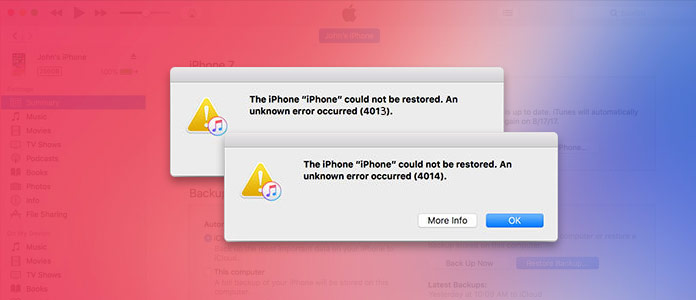
Kun valmistelet liittää laitetta tietokoneeseen palauttamista tai päivittämistä varten iTunesissa, laite saattaa epäonnistua ja seuraavat viestit ilmestyvät:
➤ iPhonea [laitteen nimi] ei voitu palauttaa. Tapahtui tuntematon virhe (4005).
➤ iPhonea [laitteen nimi] ei voitu palauttaa. Tapahtui tuntematon virhe (4013).
➤ iPhonea [laitteen nimi] ei voitu palauttaa. Tapahtui tuntematon virhe (4014).
Siinä vaiheessa kärsit iTunes-virheestä 4005/4014/4013. Koska virheiden syyt ovat samankaltaiset, niin tässä keräämme ratkaisut kaikkiin vastaaviin virheisiin.
Katsotaan nyt, mitkä iTunes-virheen 4005/4014/4013 syyt:
➤ iOS-järjestelmäongelmat iPhonessa, iPadissa tai iPod touchissa.
➤ iTunes-ohjelmistoa tai vanhaa versiota ei ole ladattu tai asennettu oikein.
➤ Ongelmalliset USB-liitännät.
➤ Virustartunta johtaa epäonnistuneeseen yhteyteen Apple-palvelimien kanssa.
➤ iOS- tai iTunes-ohjelmatiedostot ovat vioittuneet tai niitä ei ole kytketty pois päältä oikein.
Ensinnäkin, kun olet saanut iTunes-virheen, sinun on tarkistettava laitteistosi saadaksesi ratkaisuja.
Hidas tietokone voi aiheuttaa iTunes-virheen 4005/4014/4013. Voit käynnistää tietokoneesi uudelleen, jotta voit yrittää uudelleen, voitko poistaa virheilmoituksen.
iPhone 15/14/13/12/11/XS/XR/X/8: Paina äänenvoimakkuuden lisäyspainiketta ja vapauta se nopeasti. Paina ja vapauta nopeasti äänenvoimakkuuden vähennyspainike. Paina sitten sivupainiketta ja pidä sitä painettuna, kunnes näet Apple-logon.
Paina ja pidä iPhone 7- tai iPhone 7 Plus -sovelluksessa sekä sivu- että äänenvoimakkuuden vähentämispainikkeita vähintään 10 sekuntia, kunnes näet Apple-logon.
Pidä iPhone 6s: n tai sitä vanhemmissa, iPadissa tai iPod touchissa Koti- ja Ylä- (tai Side) -painikkeita vähintään 10 sekunnin ajan, kunnes näet Apple-logon.
Jos USB-yhteys katkesi jostain syystä, et myöskään kytke iOS-laitetta tietokoneeseen.
Vaihda toinen USB-kaapeli tai käytä Applen alkuperäistä USB-kaapelia.
Vaihda toinen tietokoneen USB-portti.
Vaihda toinen tietokone yrittääksesi palauttaa tai päivittää iPhone.
Kun iOS-laitteen akku on heikossa tilassa, virran puute voi aiheuttaa tämän iTunes-virheen 4005/4014/4013. Joten varmista, että iOS-laitteessasi on riittävästi virtaa.
Kun olet tarkistanut, että laitteisto on kunnossa, sinun on harkittava ohjelmisto-ongelmia, jotka antavat sinulle virhesanoman iTunesissa. Tarkista seuraavat ohjelmistoratkaisut.
Vanhentunut iTunes-versio voi johtaa iTunes-virheeseen. Varmista, että iTunes-versio on uusin, ja nauti iTunesin ominaisuuksista.
Toinen huomioitava tekijä iTunes-virheen 4005/4014/4013 vianetsinnässä on vanhentunut käyttöjärjestelmäsi. Tarkista ja päivitä tietokonejärjestelmäsi seuraavasti:
Mac-käyttäjille:
Siirry Mac App Store -sovellukseen> Napsauta Päivitykset> Jos saatavilla on uusi versio, lataa ja asenna noudattamalla ohjeita.
Windows-käyttäjille:
Napsauta Käynnistä-painiketta> Kirjoita hakukenttään Päivitä> Napsauta annettujen tulosten joukossa Windows Update.
DFU (oletusohjelmistopäivitys) toimii myös iOS-laitteesi ohjelmistorakenteen kanssa, mikä voi korjata iTunes-virheen, mutta voi johtaa laitteen sisällön ja asetusten poistamiseen.
Kytke iPhone tietokoneeseen, suorita samalla iTunes> Sammuta iPhone> Pidä virtapainiketta painettuna noin 3 sekunnin ajan> Pidä äänenvoimakkuuden vähentämispainiketta (-) painettuna pitäen samalla virtapainiketta painettuna. noin 10 sekunnin ajan> Vapauta päälle / pois-painike, mutta pidä äänenvoimakkuutta alhaalla (-) -painiketta 5 sekunnin ajan.
Jos näyttö pysyy mustana, iPhonen pitäisi olla nyt DFU-tilassa.
1Suorita tämä työkalu tietokoneellasi. Napsauta päävalikkoa vasemmassa yläkulmassa ja valitse "iOS-järjestelmän palautus".
2Napsauta "Käynnistä"> Jatka seuraamalla näyttöön tulevaa opasta.
3Valitse iOS-laitteesi vastaavat tiedot ja napsauta "Korjaa" ladataksesi laiteohjelmiston ja korjataksesi iOS-laitteen.
Yllä olevat ratkaisut on tarkoitettu iTunes-virheen ratkaisemiseen, kun haluat palauttaa iOS-laitteen normaalitilassa. Jos iPhone tai iPad on unohtunut salasanalla, lue vain tämä sivu: Kuinka palauttaa lukittu iPad.
1Suorita tämä työkalu tietokoneellasi. Napsauta päävalikkoa ja valitse "iOS Data Backup & Restore"> "iOS Data Backup".
2Kytke iOS-laite tietokoneeseen, valitse varmuuskopiotyyppi (salattu tai ei)> "Käynnistä".
3Valitse tietojen varmuuskopiotyyppi> "Seuraava" aloittaaksesi tietojen varmuuskopioinnin iOS-laitteesta tietokoneelle.
Voit siirtyä lisää iTunes-vaihtoehtoja parhaat vaihtoehdot iTunesille.
Tähän asti kaikki ratkaisut iTunes-virheiden 4005, 4014, 4013 poistamiseen ovat jakautuneet täällä. Lisää ehdotuksiasi iTunes-virheen korjaamiseksi toivotamme tervetulleiksi alla oleviin kommentteihin.